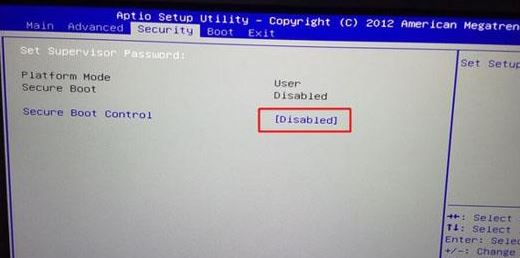TP路由器无法登录tplogin.cn怎么办?(已解决)
- 编辑:飞飞系统
- 时间:2018-09-22
TP路由器无法登录tplogin.cn怎么办?当我们购买TP无线路由进行设置的时候在打开计算机连接路由器按提示输入tplogincn地址之后去却无法打开路由器的设置界面,该怎么办呢?遇到这样的问题无法打开路由器的登录界面,大家可以参考本文中飞飞一键系统重装介绍的方法来进行操作,详细设置方法如下。
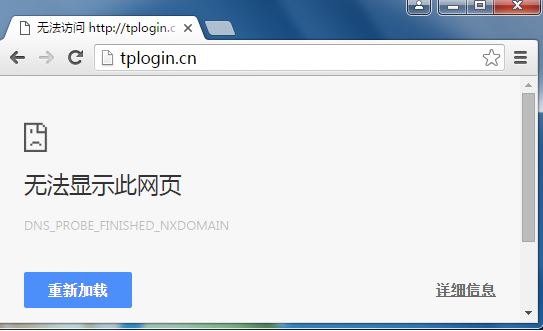
TP路由器无法登录tplogin.cn的解决方法:
注意:字母均为小写,输入的点切勿输入成句号。
操作电脑可以通过网线或无线方式连接上路由器,建议通过无线方式连接路由器并登录管理。
无线方式连接:终端连接路由器无线信号。出厂设置下,路由器默认信号:TP-LINK_XXXX,没有无线密
通过网线连接:使用网线将电脑连接到路由器的1/2/3/4任意一个LAN口,并确保对应接口的指示灯亮起。
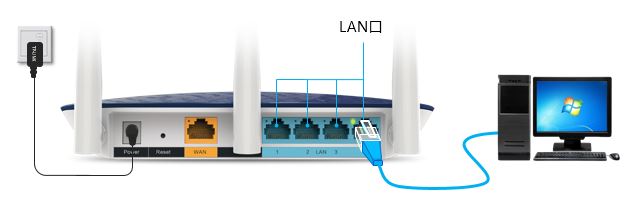
电脑如果没有指定或获取到正确的IP地址,会导致无法登录管理界面。
注意:如果终端通过无线方式连接到路由器,可以跳过此步骤。
请务必把操作电脑的IP地址设置为自动获取。以Windows 7系统有线网卡为例,电脑自动获取IP地址的设置方法可参考如下动画:
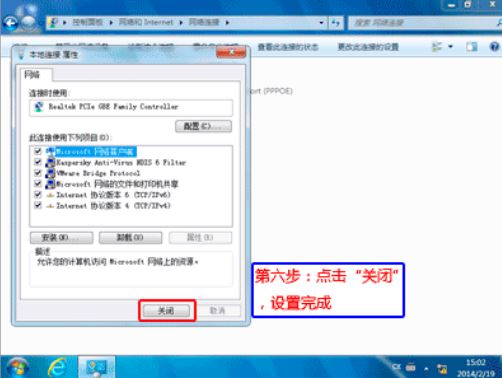
弹出登录框,请按照以下设置或输入管理密码,常见 默认登录密码 提示框见下表:
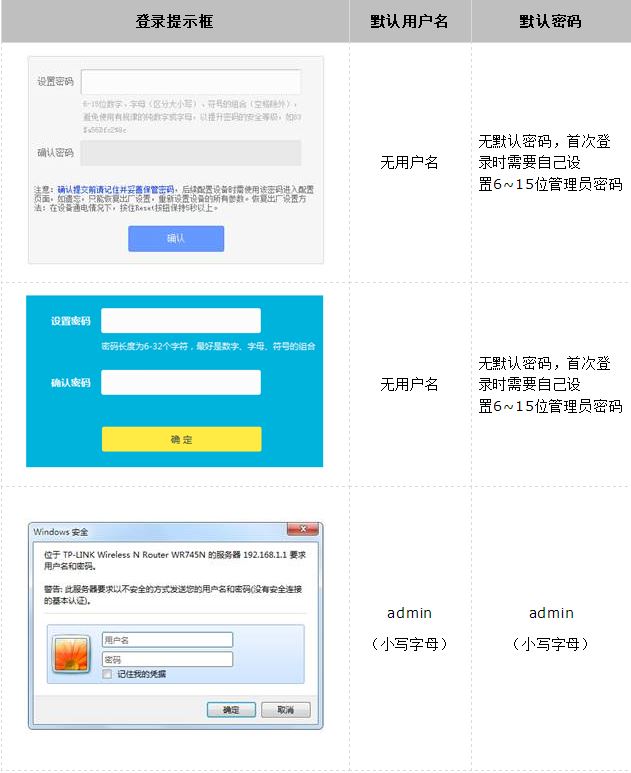
如果还是无法打开那么可参考下面步骤进行操作:
A. 更换浏览器
可以尝试更换Google Chrome、Firefox、360浏览器、百度或QQ浏览器等尝试。
B. 尝试用手机登录
如果您使用电脑无法登录,可以尝试更换其他电脑或者用手机登录管理界面。
如果按照以上方法排查后,仍然无法登录管理界面,建议恢复出厂设置。无线路由器复位键有两种类型:RESET按钮和RESET小孔。如下图:
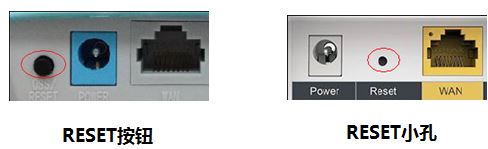
以上便是飞飞一键重装小编给大家分享介绍的关于tp路由器无法登录路由器地址的解决方法!
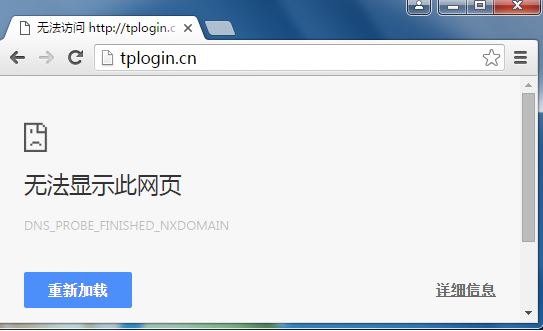
TP路由器无法登录tplogin.cn的解决方法:
注意:字母均为小写,输入的点切勿输入成句号。
操作电脑可以通过网线或无线方式连接上路由器,建议通过无线方式连接路由器并登录管理。
无线方式连接:终端连接路由器无线信号。出厂设置下,路由器默认信号:TP-LINK_XXXX,没有无线密
通过网线连接:使用网线将电脑连接到路由器的1/2/3/4任意一个LAN口,并确保对应接口的指示灯亮起。
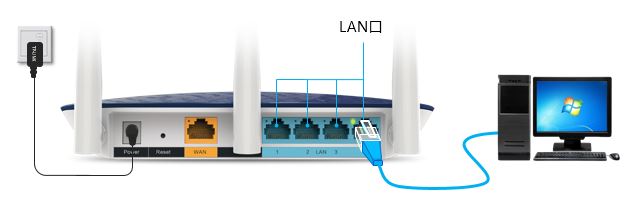
电脑如果没有指定或获取到正确的IP地址,会导致无法登录管理界面。
注意:如果终端通过无线方式连接到路由器,可以跳过此步骤。
请务必把操作电脑的IP地址设置为自动获取。以Windows 7系统有线网卡为例,电脑自动获取IP地址的设置方法可参考如下动画:
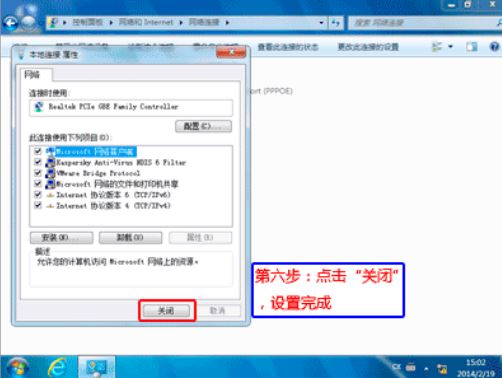
弹出登录框,请按照以下设置或输入管理密码,常见 默认登录密码 提示框见下表:
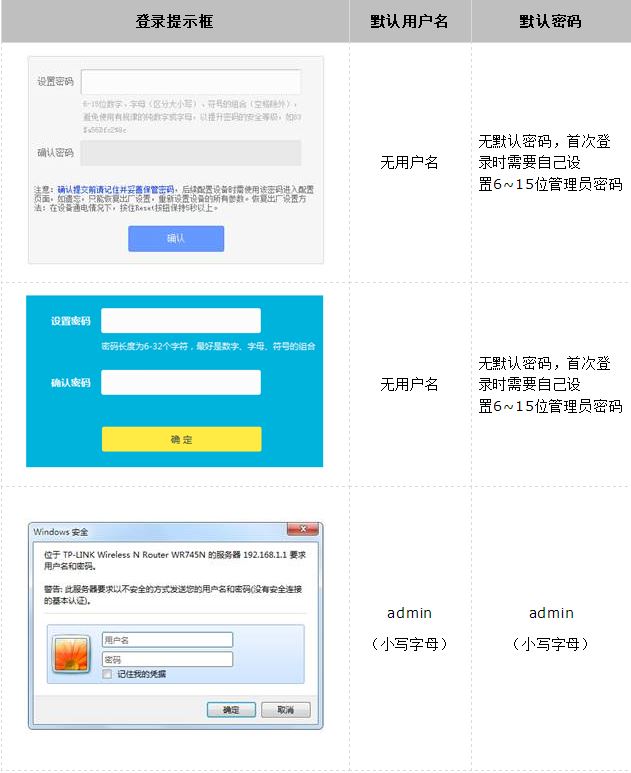
如果还是无法打开那么可参考下面步骤进行操作:
A. 更换浏览器
可以尝试更换Google Chrome、Firefox、360浏览器、百度或QQ浏览器等尝试。
B. 尝试用手机登录
如果您使用电脑无法登录,可以尝试更换其他电脑或者用手机登录管理界面。
如果按照以上方法排查后,仍然无法登录管理界面,建议恢复出厂设置。无线路由器复位键有两种类型:RESET按钮和RESET小孔。如下图:
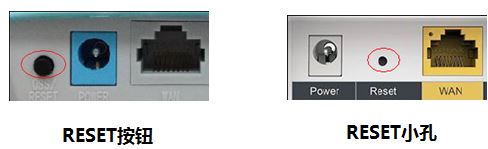
以上便是飞飞一键重装小编给大家分享介绍的关于tp路由器无法登录路由器地址的解决方法!